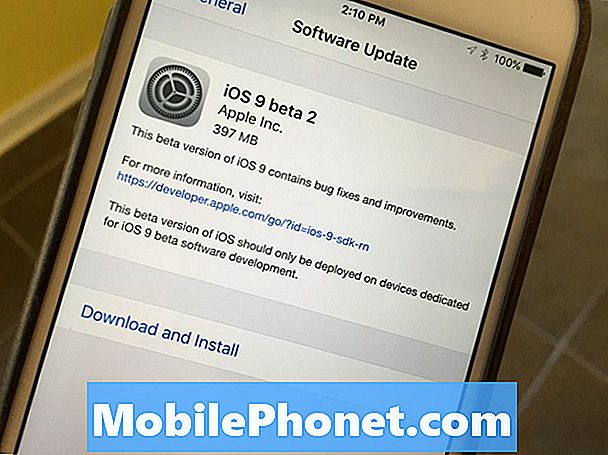Dnešný článok sa bude venovať bežnej chybe bezdrôtového nabíjania, s ktorou sa v poslednej dobe stretlo veľa # používateľov GalaxyS9. Rastie počet vlastníkov S9, ktorí nás kontaktujú a uverejňujú príspevky na iných online fórach o tejto problematike, takže považujeme za potrebné sa tým zaoberať. V podstate tvrdia, že sa ich zariadenie S9 niekedy nedokáže bezdrôtovo nabíjať, aj keď predtým fungovalo rovnaké presné nastavenie. Spoločnosť Samsung, bohužiaľ, o tomto probléme stále nemá oficiálne slovo, takže vám nemôžeme poskytnúť oficiálne návrhy. Dúfame, že naše návrhy uvedené nižšie budú pri riešení tejto otázky slúžiť vo váš prospech.
Prvé riešenie: Vynútiť reštart
Chyba bezdrôtového nabíjania na Galaxy S9 je nová a nie všetci sa zhodujú na príčine. Spoločnosť Samsung v tejto chvíli oficiálne nevydala vyhlásenie, ak ide o problém so samotnou S9, alebo o niečo. To znamená, že používatelia budú musieť medzitým nájsť svoje vlastné riešenia.
Jedným z riešení, ktoré by ste mali vyskúšať ako prvé, je reštartovanie systému. Chyby systému niekedy závisia od aktuálnej relácie, v ktorej sa operačný systém nachádza, takže narušením systému Android môžu byť chyby tiež odstránené. Vo vašom prípade odporúčame vyskúšať silový reštart, aby ste simulovali „vytiahnutie batérie“. V starších zariadeniach je možné batériu doslova vytiahnuť, aby sa systém reštartoval, ale pretože vaša S9 nemá vymeniteľnú batériu, musíte to urobiť naopak. Postup:
- Stlačte a podržte tlačidlo zníženia hlasitosti a neuvoľňujte ho.
- Potom stlačte a podržte vypínač, zatiaľ čo držíte stlačené tlačidlo hlasitosti.
- Držte obidve klávesy stlačené najmenej 10 sekúnd.
Ak chyba pretrváva aj po vykonaní vyššie uvedených krokov, pokračujte ďalšími možnosťami riešenia.
Druhé riešenie: Znova zostavte medzipamäť systému
Na efektívne načítanie aplikácií a ďalších úloh používa Android systémovú medzipamäť. Táto vyrovnávacia pamäť je v podstate sada súborov a priečinkov, ktoré sú spojené s bežnými činnosťami, ktoré vo svojom zariadení vykonávate. V podstate je to hlavná funkcia, ktorá spočíva v skrátení času načítania aplikácií a ďalších úloh uchovávaním bežne používaných položiek, ako sú súbory, obrázky, webové odkazy atď., V špeciálnom oddiele nazývanom oddiel. Namiesto získavania týchto položiek z pôvodných umiestnení niekde na internete môže Android namiesto toho pristupovať k oddielu vyrovnávacej pamäte a načítať potrebné položky, čo výrazne uľahčuje povedzme oveľa rýchlejšie prehliadanie. Časom sa táto vyrovnávacia pamäť zamotá alebo sa poškodí. Ak k tomu dôjde, môžu sa vyskytnúť problémy alebo chyby. Ak chcete skontrolovať, či je problém s bezdrôtovým nabíjaním spôsobený poškodenou vyrovnávacou pamäťou systému, nezabudnite vyčistiť medzipamäťový oddiel. Tu je postup:
- Vypnite zariadenie.
- Stlačte a podržte tlačidlá zvýšenia hlasitosti a Bixby a potom stlačte a podržte vypínač.
- Keď sa zobrazí logo Androidu, uvoľnite všetky klávesy (pred zobrazením možností ponuky Obnovenie systému Android sa na asi 30 - 60 sekúnd zobrazí „Inštalácia aktualizácie systému“).
- Stlačením klávesu zníženia hlasitosti zvýraznite možnosť „vymazať oblasť vyrovnávacej pamäte“.
- Stlačením vypínača vyberte.
- Stlačením tlačidla zníženia hlasitosti zvýraznite „áno“ a výber vykonajte stlačením vypínača.
- Keď je oblasť vymazania vyrovnávacej pamäte hotová, zvýrazní sa text „Reštartovať systém teraz“.
- Stlačením vypínača reštartujte zariadenie.
- Skontrolujte problém.
Tretie riešenie: Skontrolujte funkčnosť bezdrôtovej nabíjačky a kábla
Jedným z najzrejmejších krokov, ktoré môžete urobiť, ak narazíte na problém s káblovým alebo bezdrôtovým nabíjaním, je zabezpečiť, aby problémom nebolo samotné príslušenstvo. To znamená overiť, či bezdrôtová nabíjacia podložka a kábel, ktorý bol s nimi dodaný, fungujú. Vieme, že sa to ľahšie hovorí, ako robí, pretože neexistuje žiadny spôsob, ako priamo určiť, či je doska alebo kábel momentálne funkčný. Ak máte inú známu funkčnú nabíjaciu podložku a kábel, skúste použiť tento kábel, aby ste zistili, či existuje rozdiel. V opačnom prípade skúste použiť inú S9 a nabíjať pomocou aktuálnej sady príslušenstva, ktorú máte.
Štvrté riešenie: Obnovte všetky nastavenia
Je ťažké určiť, či chyba bezdrôtového nabíjania, ktorú máte, je spôsobená samotnou podložkou alebo nie, či súvisí s telefónom. Jedným zo spôsobov, ako vám pomôcť vyriešiť túto dilemu, je resetovanie všetkých nastavení softvéru na predvolené hodnoty. Takto to robíte:
- Otvorte aplikáciu Nastavenia.
- Klepnite na položku Všeobecná správa.
- Klepnite na Resetovať.
- Klepnite na Obnoviť nastavenia.
- Klepnite na tlačidlo VYNULOVAŤ NASTAVENIA.
- Reštartujte S9 a skontrolujte problém.
Piate riešenie: Zavedenie do bezpečného režimu
Aj keď sme v súčasnosti nedostali jednoznačný záver, že existujú populárne aplikácie, ktoré ovplyvňujú bezdrôtové nabíjanie na S9, túto možnosť nemožno úplne vylúčiť. Ak chcete skontrolovať, či je tento problém spôsobený aplikáciou, musíte sa naučiť, ako bootovať váš S9 do bezpečného režimu. V tomto režime nebude môcť byť spustená žiadna tretia strana, takže ak sú vaše poplatky v poriadku, máte problém s aplikáciou.
Reštartovanie S9 do bezpečného režimu:
- Vypnite zariadenie.
- Stlačte a podržte vypínač po obrazovke s menom modelu.
- Keď sa na obrazovke zobrazí „SAMSUNG“, uvoľnite vypínač.
- Ihneď po uvoľnení vypínača stlačte a podržte kláves zníženia hlasitosti.
- Podržte stlačené tlačidlo zníženia hlasitosti, kým sa zariadenie nedokončí.
- Núdzový režim sa zobrazí v ľavom dolnom rohu obrazovky.
- Keď sa zobrazí Núdzový režim, uvoľnite tlačidlo zníženia hlasitosti.
- V tomto režime nechajte telefón bežať niekoľko hodín a skontrolujte problém.
Ak problém v bezpečnom režime chýba, ale vráti sa do normálneho režimu, musíte odinštalovať aplikácie tretích strán. Začnite odstránením aplikácií, ktoré ste nedávno nainštalovali. Po odstránení aplikácie vždy reštartujte telefón späť do normálneho režimu, aby ste zistili problém. Pokračujte v tomto cykle, kým nenájdete problém.
Šieste riešenie: Nainštalujte aktualizácie
Nemôžeme s istotou povedať, či tento problém spočíva v operačnom systéme alebo nie, ale vždy je dobré inštalovať aktualizácie, ak budú k dispozícii. Niektoré chyby je možné opraviť iba opravou operačného systému, takže váš problém bude, dúfajme, opravený aktualizáciou systému.
V predvolenom nastavení by mal váš S9 automaticky sťahovať a inštalovať aktualizácie, ale ak ste to predtým menili, určite choďte pod Nastavenia> Aktualizácia softvéru manuálne skontrolovať dostupnosť aktualizácie.
Siedme riešenie: Obnovenie výrobných nastavení
Razantnejším spôsobom riešenia možného problému s operačným systémom je obnovenie továrenských nastavení. Ako už z názvu vyplýva, všetky predvolené nastavenia softvéru sa vrátia. Toto je efektívny spôsob, ako sa zbaviť chýb, ktoré sa časom vyvinuli. Ak ste to ešte nevyskúšali, v tomto okamihu to urobte, aby ste zistili, či problém priamo súvisí so súčasnou dispozíciou operačného systému S9 alebo nie.
Obnovenie továrenských nastavení S9:
- Zálohujte údaje vo vnútornej pamäti. Ak ste sa na zariadení prihlásili do účtu Google, aktivovali ste program Anti-Theft a na dokončenie hlavného resetu budete potrebovať svoje prihlasovacie údaje Google.
- Na domovskej obrazovke posuňte prstom nahor po prázdnom mieste a otvorte zásobník aplikácií.
- Klepnite na Nastavenia> Cloud a účty.
- Klepnite na Zálohovanie a obnovenie.
- Ak je to potrebné, klepnutím na položku Zálohovať moje údaje posuňte posúvač do polohy ZAPNUTÉ alebo VYPNUTÉ.
- Ak je to potrebné, klepnutím na Obnoviť posuňte posúvač do polohy ZAPNUTÉ alebo VYPNUTÉ.
- Klepnite na tlačidlo späť do ponuky Nastavenia a klepnite na Všeobecné spravovanie> Obnoviť> Obnoviť továrenské nastavenia.
- Klepnite na Resetovať zariadenie.
- Ak máte zapnutú zámku obrazovky, zadajte svoje poverenia.
- Klepnite na Pokračovať.
- Klepnite na Odstrániť všetko.
Konečné riešenie: Použite inú bezdrôtovú nabíjačku
Ak sa problém vráti po obnovení továrenských nastavení zariadenia, je vysoko pravdepodobné, že problém môže spočívať na nabíjacej podložke, ktorú používate. Niektorí používatelia, ktorí uverejnili tento problém online, uviedli, že problém zmizol po výmene nabíjacej podložky. Myslíme si, že to môže mať niečo spoločné so staršími nabíjacími podložkami určenými na prácu so staršími zariadeniami Galaxy S8. Pri používaní na Galaxy S9 môžu niektorí stratiť synchronizáciu počas nabíjania. Vieme, že nahradiť funkčnú nabíjaciu podložku za novšiu kvôli prerušovanej chybe nabíjania na S9 nie je ideálne, ale keďže sme už vylúčili aspekty na strane zariadenia, je to pre vás jediná zostávajúca možnosť.